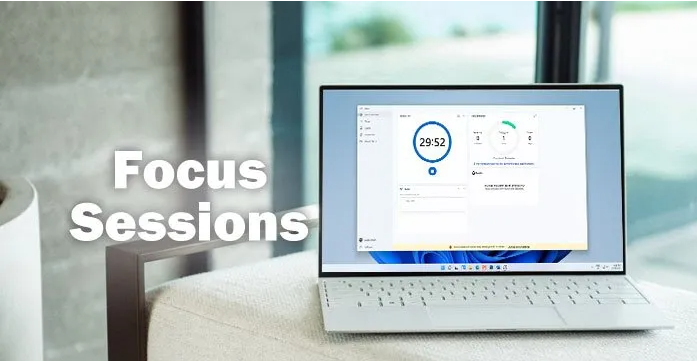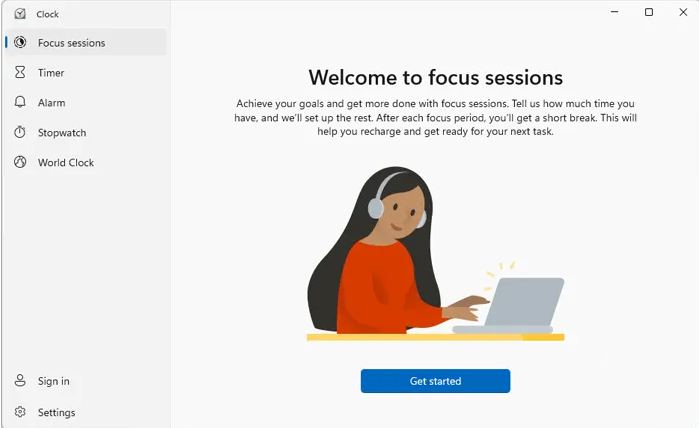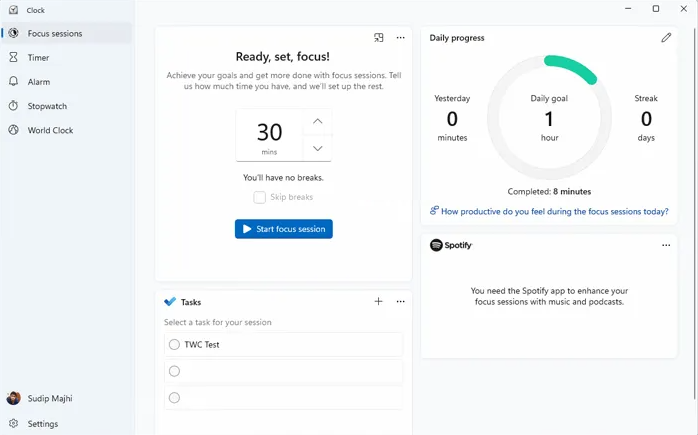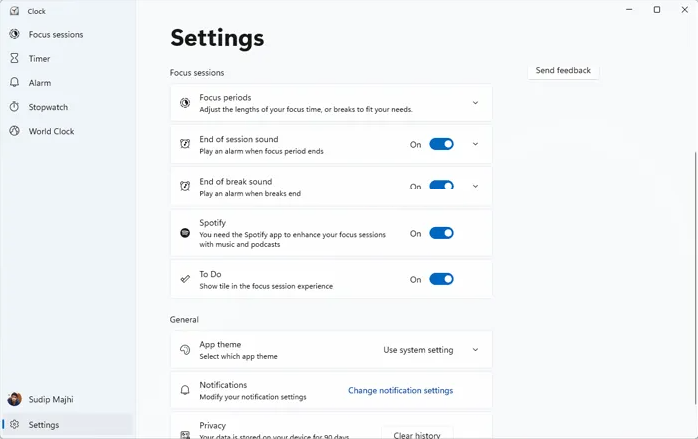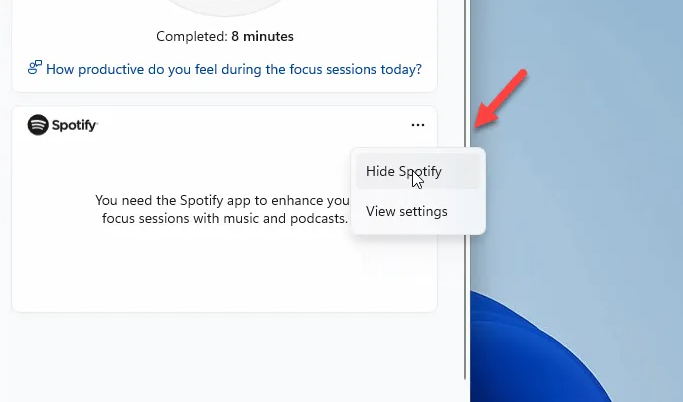怎么在Windows11中启用和使用焦点会话?
Windows11是目前最新版本的电脑操作系统,目前已经更新知Win1122000.168版本,在这个版本上有一项名为Focussessions的新功能。它包含在时钟应用程序中,可帮助您长时间专注于工作并保持工作效率。但是很多用户不知道怎么使用这个功能,这里小编为大家带来在Windows11中启用和使用Focus会话的方法。
什么是Windows11中的焦点会话
焦点会话是Windows11最新版本中提供的闹钟集成功能。通过遵循番茄工作法,此功能可帮助您提高工作效率。换句话说,它可以让您专注于特定工作、跟踪特定工作所花费的时间、在预定时间后休息等。
它会在您继续使用此功能时创建一个仪表板来查找您即将完成的任务、每日目标等。最后但并非最不重要的是,它允许您同步Spotify播放列表,让您在工作时听一些音乐或播客在一个项目上。
如何在Windows11中启用和使用Focus会话
在Windows11中启用Focus会话并不复杂,因为您需要更新到最新版本的Windows11并在您的计算机上打开闹钟应用程序。但是,您需要学习如何设置并使用此功能来提高工作效率。
要在Windows11中使用Focus会话,请按照下列步骤操作:
首先,您需要在计算机上打开闹钟应用程序,并确保您位于“焦点会话”选项卡中。如果没有,请单击左侧的相应选项。然后,单击应用程序窗口上可见的“开始使用”按钮。
然后,它显示一个界面,该界面可能缺少几个选项。要获得功能齐全的Focus会话,您需要单击“登录”按钮并输入您的Microsoft帐户凭据以登录您的帐户。
完成后,您可以找到这样的窗口:
您需要做的第一件事是创建您要完成的任务。为此,请转到“任务”部分并写下您要完成的任务。重要的是您需要将最想要的任务放在列表的顶部。
然后,检查显示时间的部分。您可以设置从15分钟到240分钟的时间。此功能可让您在每30分钟后休息一下。您可以根据自己的意愿通过单击向上和向下箭头来设置所需的时间。
完成后,单击开始焦点会话按钮。
然后,它会在您的屏幕上启动一个您可以关注的时钟。它显示您何时需要休息以及休息多长时间。虽然建议这样做,但如果您不想休息一下并一次完成任务,您可以在单击开始焦点会话按钮之前勾选跳过休息复选框。
达到30分钟标记后,它会播放通知声音,通知您休息5分钟。
如前所述,您可以将您的Spotify帐户与Focus会话连接起来。但是,您必须在计算机上安装Spotify应用程序才能使用此选项。
下一件大事是您可以在“每日进度”面板中找到您的每日目标。在这里您可以找到您连续工作的时间、最长的连续工作时间等。
Focussession的设置和选项
Focussession提供了一些选项和设置来自定义和管理改进工作流程。您可以在Focus会话的设置面板中找到以下选项:
专注时段:您可以设置或更改默认的专注时段和休息时段。
启用或禁用会话结束声音。
启用或禁用休息结束声音。
启用或禁用Spotify
启用或禁用待办事项
设置应用主题
管理通知
在Focus会话中添加或删除项目
如果您不喜欢显示特定项目,例如Spotify、任务或其他任何内容,您可以从主界面隐藏或删除它们。为此,您需要单击三点图标并选择折叠任务列表或隐藏Spotify等选项。
或者,您可以打开Focus会话的“设置”面板并执行相同操作。
焦点辅助和焦点会话之间的区别
简而言之,Focus辅助可在系统范围内工作,但Focus会话仅适用于闹钟应用程序。这两种功能之间的主要区别在于,前者可帮助您管理各种应用程序的所有通知,而后者可通过遵循(某种)番茄钟技术帮助您专注于最重要的工作。
考虑到所有因素,对于那些想要记录他们在某项特定工作上花费的时间的人来说,Focus会话功能听起来非常不错。虽然它不会阻止你做任何特别的事情,但你至少可以了解你是如何在工作上花费时间的。
相关文章
- Win11启动Pin失效怎么办?Win11启动Pin失效的问题解析
- win11桌面图标箭头成白色怎么办?win11桌面图标箭头成白色问题解析
- Win11重置后打不开edge怎么办?Win11重置后打不开edge问题解析
- windows11怎么关闭开机密码?win11关闭开机密码的方法
- Win11组策略怎么关闭搜索广告?Win11利用组策略关闭搜索广告的方法
- Win11系统开机音乐如何更换?Windows11怎么设置开机音乐?
- win11如何扫描文件到电脑上?win11如何扫描文件到电脑上方法
- win11蓝牙不能连接怎么办?win11蓝牙不能连接只能配对问题解析
- win11安全启动开启了也不行怎么办?win11安全启动开启了也不行详解
- win11屏保时间长短怎么设置?win11设置息屏时间长短的方法
- Win11右键单击菜单删除“在Windows终端中打开”选项的方法
- Win11记事本打开文件过大无响应卡顿怎么办?
- win11鼠标光标消失怎么办?win11鼠标光标消失问题解析
- Win11升级出现问题:错误代码0x8007007f怎么解决?
- Win11分盘分错了怎么办?Win11给电脑重新分盘的方法
- win11开机页面的名字怎么改?win11开机页面的名字怎么改方法
系统下载排行榜71011xp
番茄花园Win7 64位推荐旗舰版 V2021.05
2深度技术Win7 64位豪华旗舰版 V2021.07
3番茄花园Win7 64位旗舰激活版 V2021.07
4带USB3.0驱动Win7镜像 V2021
5系统之家 Ghost Win7 64位 旗舰激活版 V2021.11
6萝卜家园Win7 64位旗舰纯净版 V2021.08
7技术员联盟Win7 64位旗舰激活版 V2021.09
8雨林木风Win7 SP1 64位旗舰版 V2021.05
9萝卜家园Ghost Win7 64位极速装机版 V2021.04
10技术员联盟Win7 64位完美装机版 V2021.04
深度技术Win10 64位优化专业版 V2021.06
2深度技术Win10系统 最新精简版 V2021.09
3Win10超级精简版 V2021
4Win10完整版原版镜像 V2021
5风林火山Win10 21H1 64位专业版 V2021.06
6Win10光盘镜像文件 V2021
7深度技术 Ghost Win10 64位 专业稳定版 V2021.11
8技术员联盟Ghost Win10 64位正式版 V2021.10
9Win10 21H1 Build 19043.1320 官方正式版
10技术员联盟Win10 64位永久激活版镜像 V2021.07
系统之家 Ghost Win11 64位 官方正式版 V2021.11
2Win11PE网络纯净版 V2021
3系统之家Ghost Win11 64位专业版 V2021.10
4Win11官网纯净版 V2021.10
5Win11 RTM版镜像 V2021
6番茄花园Win11系统64位 V2021.09 极速专业版
7Win11专业版原版镜像ISO V2021
8Win11官方中文正式版 V2021
9Win11 22494.1000预览版 V2021.11
10番茄花园Win11 64位极速优化版 V2021.08
深度技术Windows XP SP3 稳定专业版 V2021.08
2雨林木风Ghost XP Sp3纯净版 V2021.08
3萝卜家园WindowsXP Sp3专业版 V2021.06
4雨林木风WindowsXP Sp3专业版 V2021.06
5风林火山Ghost XP Sp3纯净版 V2021.08
6技术员联盟Windows XP SP3极速专业版 V2021.07
7萝卜家园 Windows Sp3 XP 经典版 V2021.04
8番茄花园WindowsXP Sp3专业版 V2021.05
9电脑公司WindowsXP Sp3专业版 V2021.05
10番茄花园 GHOST XP SP3 纯净专业版 V2021.03
热门教程 更多+
装机必备 更多+
重装教程 更多+
电脑教程专题 更多+